
Или другой вариант схемы
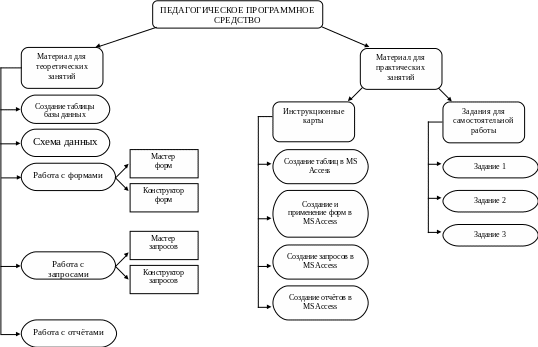
Рис.3.3.1. Структура ППС
2.3. Сеанс работы с web-ресурсом «Работа в графическом редакторе Photoshop».
Для запуска web-ресурса необходимо загрузить в web-браузер файл index. Вид главной страницы представлен на рис.2.30.
Область вывода
основной информации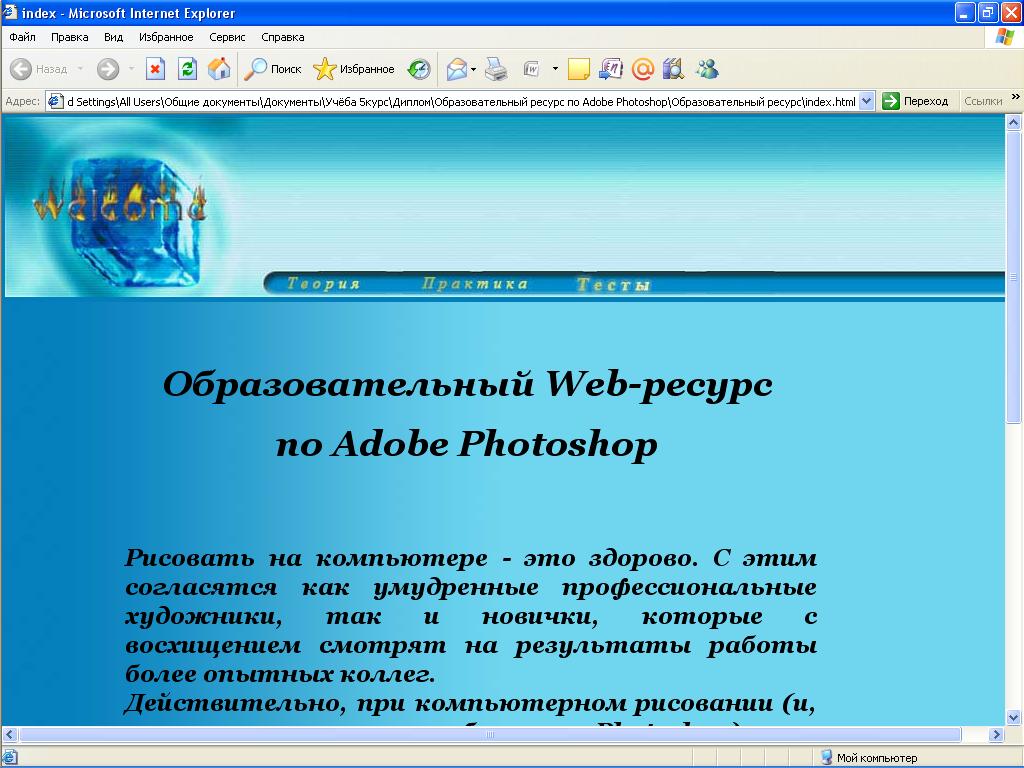
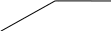
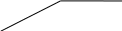
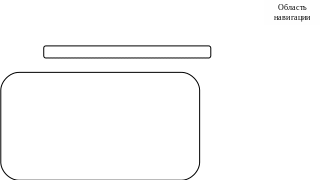
Рис. 2.30. Главная страница.
На главной странице описываются возможности графического редактора Adobe Photoshop, и для каких пользователей он был разработан. В структуре страницы можно выделить область навигации и область вывода основной информации.
Далее рассмотрим работу страницы «Теория». Для перехода на эту страницу необходимо в области навигации нажать на ссылку «Теория». Вид окна представлен на рис. 2.31. В структуре страницы так же можно выделить область навигации, область вывода основной информации и дополнительную область навигации.
На странице, вид которой указан на рис.2.31. указано краткое описание теоретической часть образовательного ресурса.
Дополнительная
область навигации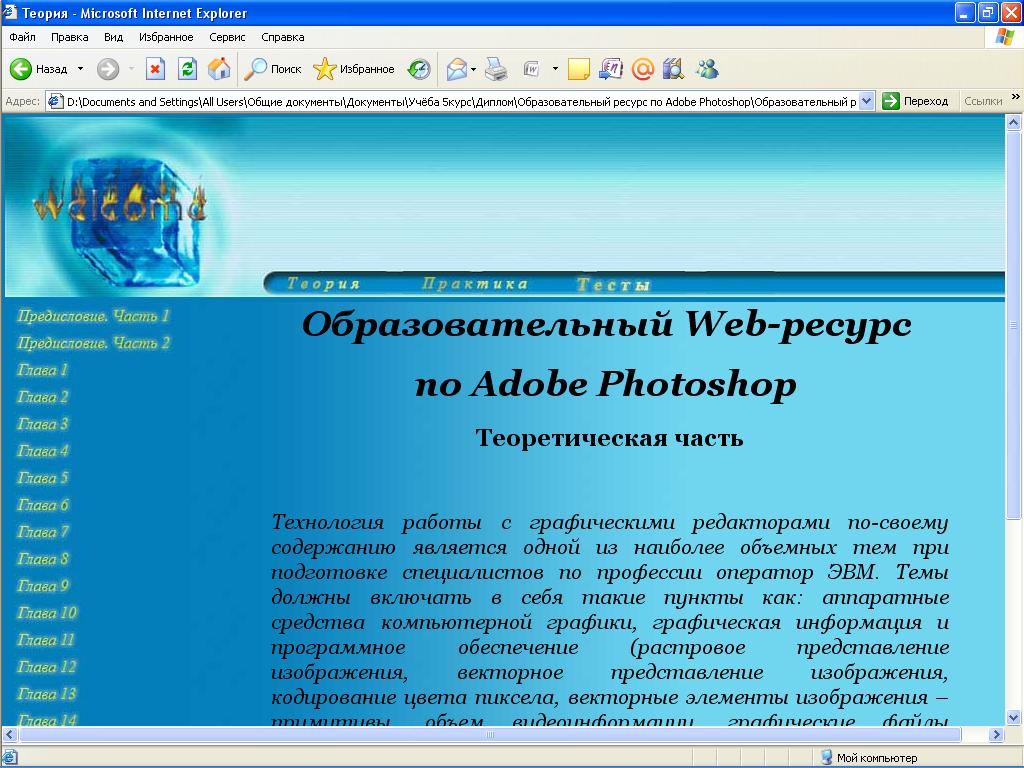
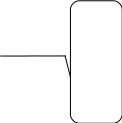
Рис.2.31. Вид окна «Теория».
Ссылка на главу
1
Блок содержания
главы 1
Ссылка на страницу
основные понятия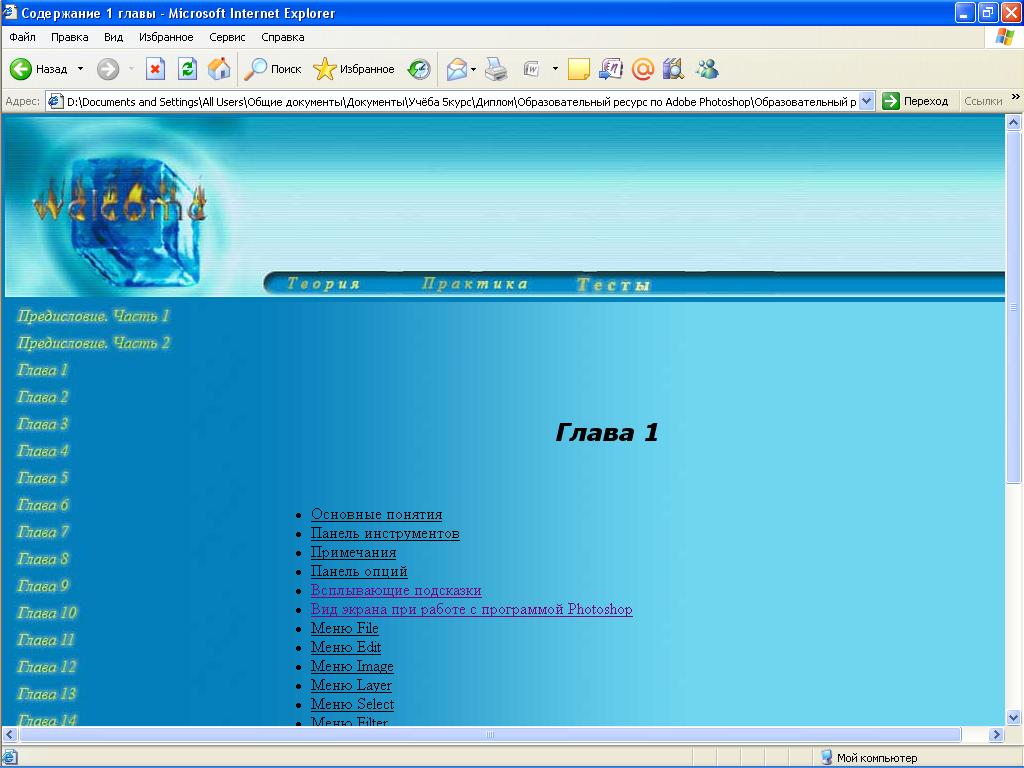



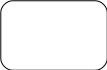



Рис.2.32. Вид окна «Глава 1».
Рассмотрим работу страницы «Глава 1». Вид окна, которой представлен на рис.2.32. Для перехода на страницу «Глава 1» необходимо перейти по ссылке «Глава 1». В структуре страницы область вывода основной информации заменена на блок содержания 1 главы.
Рассмотрим работу в режиме основные понятия. Для перехода на эту страницу, необходимо нажать на ссылку «Основные понятия» в блоке содержания первой главы представленной на рис.2.32. Вид страницы «Основные понятия» показан на рис.2.33. В структуре страницы можно выделить область навигации, которая содержится в области вывода основной информации.
Область навигации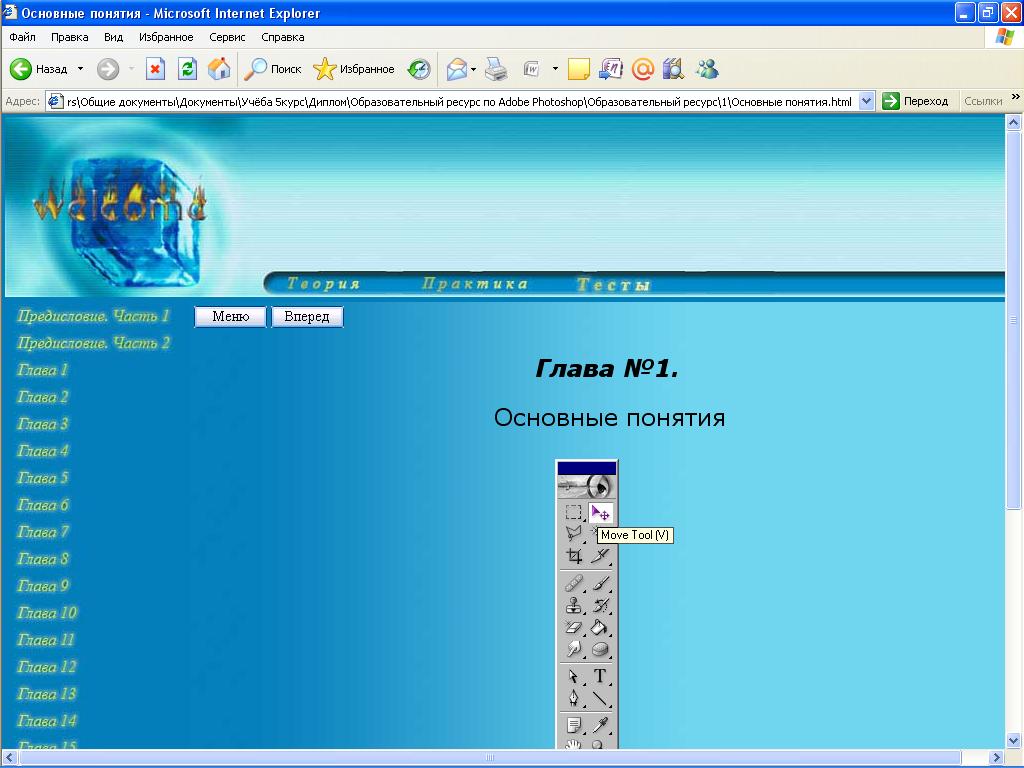


Рис.2.33. Вид окна «Основные понятия».
Рассмотрим работу в режиме практика. Для перехода на страницу «Практика» требуется нажать на ссылку практика в области навигации. Вид окна представлен на рис.2.34. В структуре можно выделить список инструкционных карт представленных в виде ссылок. На странице «Практика» отображен список инструкционных карт для более эффективного изучения темы: «Работа в графическом редакторе Adobe Photoshop». В этот список входят текстовые эффекты, создание коллажей, а так же коррекция фотографий.
Список инструкционных
карт
Ссылка на страницу
«Огненные буквы»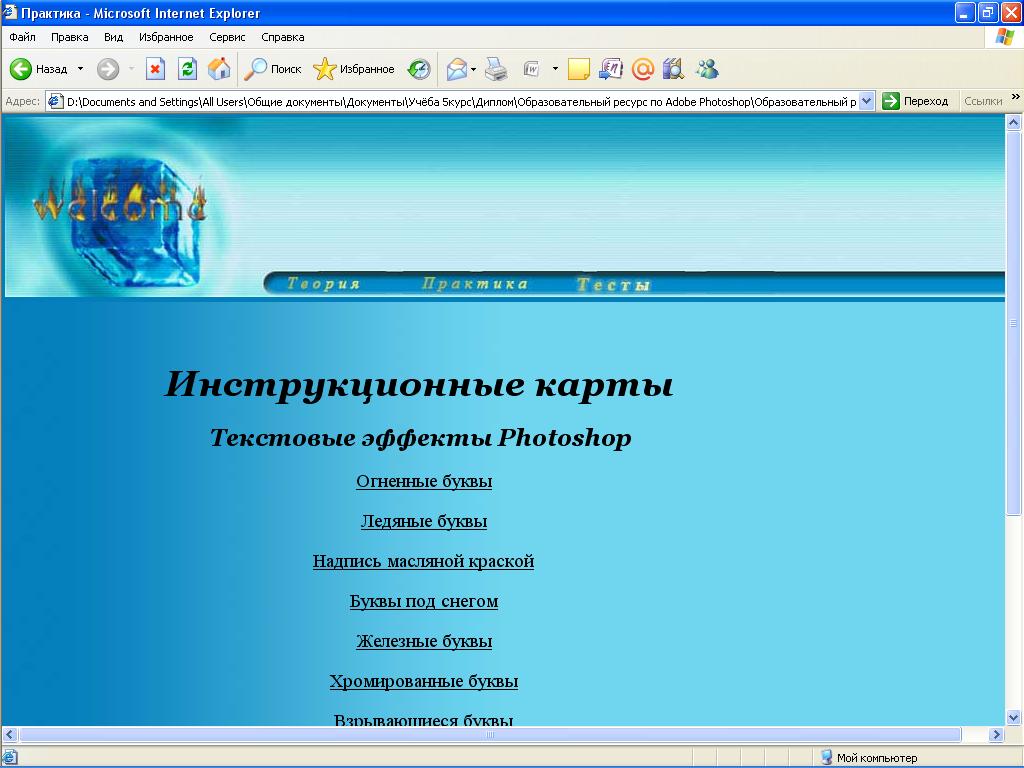
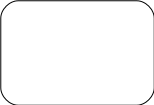



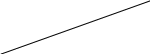

Рис.2.34. Вид окна «Практика».
Рассмотрим работу в режиме практика на примере инструкционной карты «Огненные буквы». Для перехода на страницу «Огненные буквы» необходимо перейти по ссылке, представленной на рис.2.34. Вид окна «Огненные буквы» показан на рис.2.35. В структуре можно выделить область вывода основного текста (смотри рис.2.35.).
Область вывода
основной информации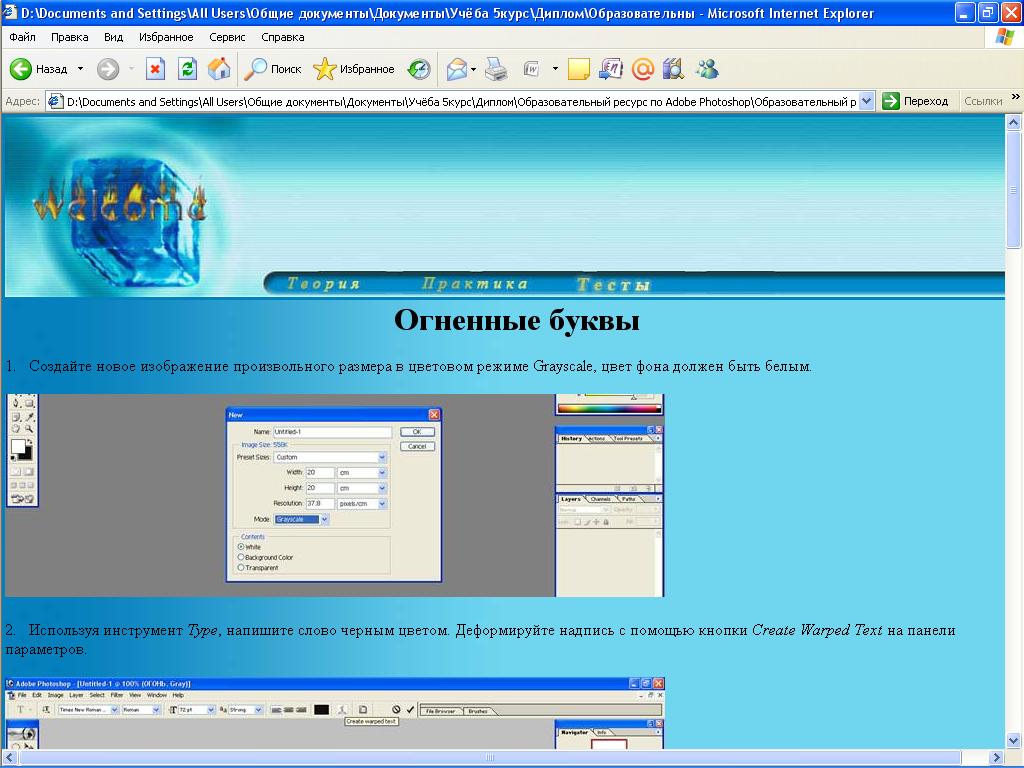
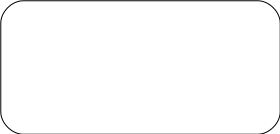

Рис.2.35. Вид окна «Огненные буквы».
Рассмотрим работу в режиме тесты. Что бы перейти на страницу «Тесты» следует нажать на ссылку «Тесты» в области навигации представленной на рис.2.30. Вид окна «Тесты» показан на рис.2.36.
Ссылка «Тест №1.
Интерфейс и назначение программы Adobe
Photoshop»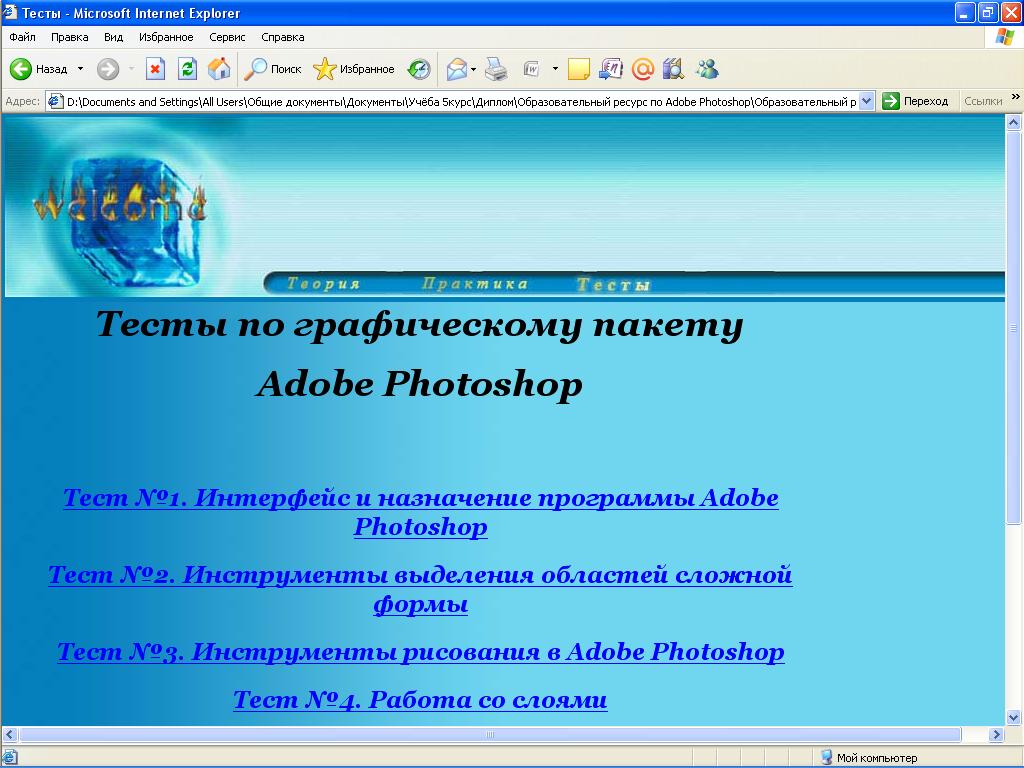



Рис.2.36. Вид окна «Тесты».
На странице «Тесты» приведен перечень тестов по различным темам, это и составляет структуру страницы. Тесты выполнены с помощью программ Testmake и Macromedia Dreamweaver 8.
Рассмотрим работу страницы «Тест 1». Для перехода необходимо перейти по ссылке «Тест №1. Интерфейс и назначение программы Adobe Photoshop», которая показана на рис.2.36. Вид окна представлен на рис.2.37. В структуре страницы можно выделить область навигации, которая содержится в области вывода основной информации (смотри рис.2.33.).
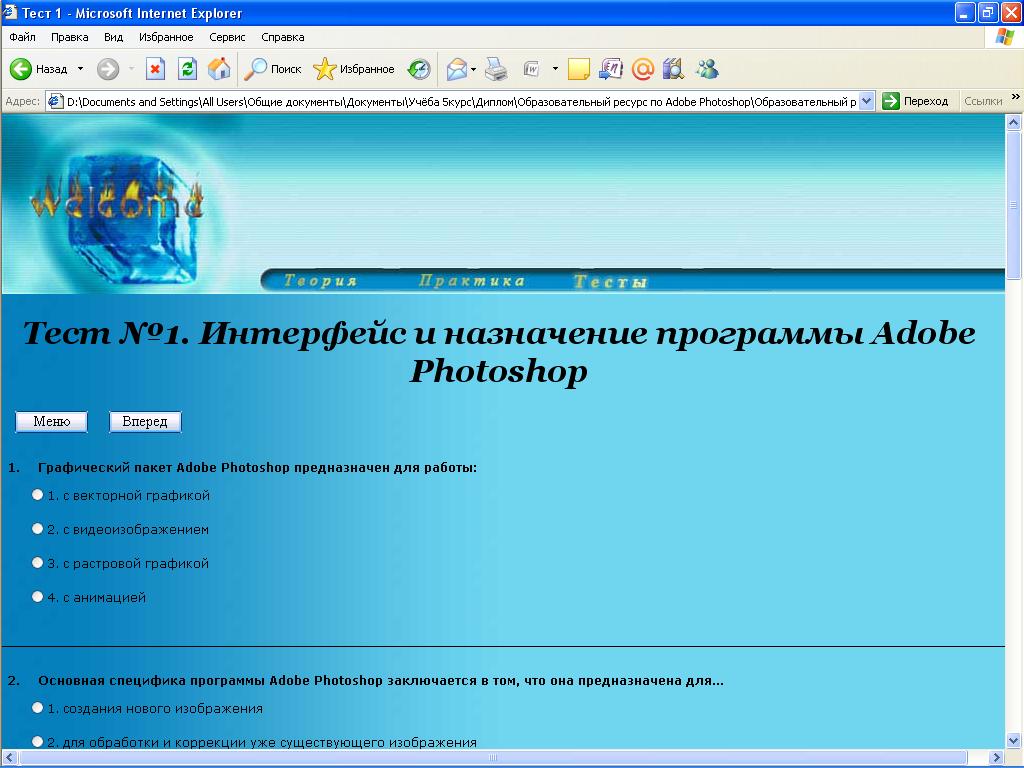
Рис.2.37. Вид окна «Тест 1».
Контроль знаний представлен в виде тестов на выбор одного правильного ответа из четырех представленных. Для прохождения теста необходимо отметить один правильный ответ из представленных, затем нажать на кнопку «Отвечаю», после чего в поле вывода появиться результат тестирования. (смотрите рис.2.38.). Для перехода к следующему тесту можно воспользоваться областью навигации представленной на рис.2.33.
Поле вывода
результатов тестирования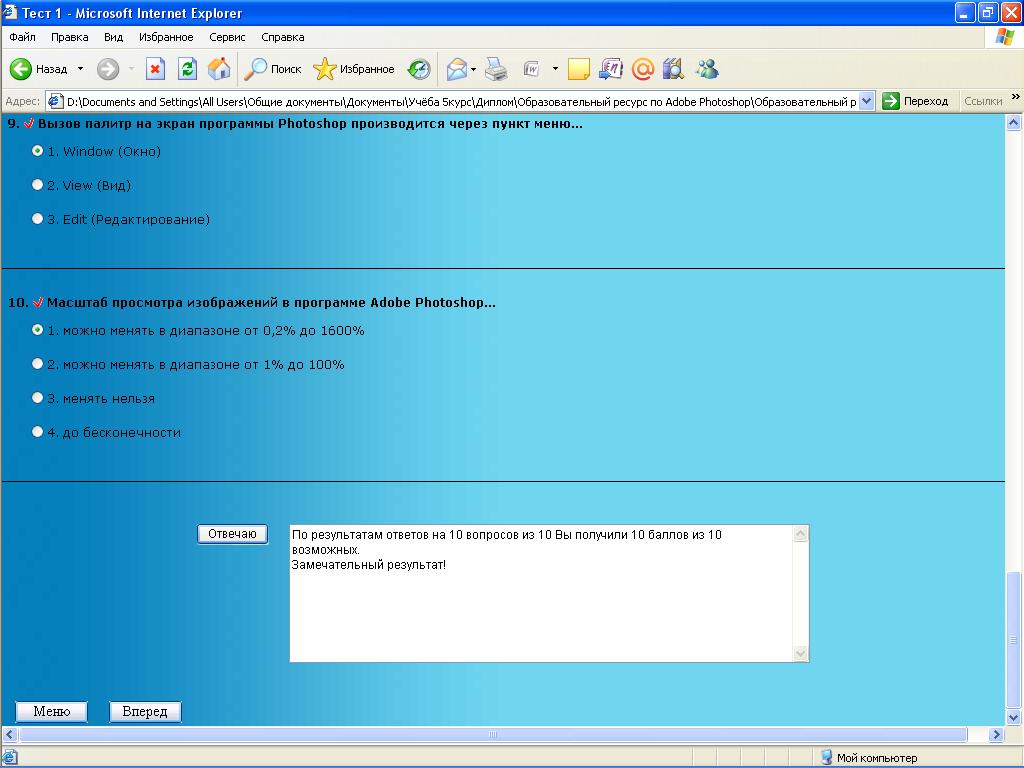
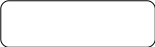


Рис.2.38. Вид окна «Тест 1» после прохождения теста.
